Lorsque vous créer un nouvel utilisateur et sa nouvelle session sous Windows 10, il est préférable de lui ajouter un mot de passe fort et le remplacer régulièrement afin d’assurer la sécurité de ce nouveau compte utilisateur.
Dans le cas où vous utilisez un mot de passe faible, Windows 10 vous alertera automatiquement. Le système d’exploitation vous rappellera que votre mot de passe ne répond pas aux exigences de complexité. En conséquence, vous serez invité à créer un nouveau mot de passe.
Dans cet article, nous allons vous expliquer comment supprimer les exigences de complexité des mots de passe.
Remarque : mieux vaut un mot de passe complexe, qu'un mot de passe pas complexe ;-)
Si vous utilisez un PC connecté à Windows Server
Vous exécutez Windows 10 et votre organisation gère directement votre ordinateur via Windows Server.
Dans ce cas, vous ne pouvez pas faire grand-chose concernant les exigences de complexité des mots de passe. Si l’ordinateur appartient à l’entreprise pour laquelle vous travaillez, les administrateurs informatiques sont les seules personnes qui peuvent contrôler et modifier les stratégies de mot de passe.
En d’autres termes, vous devez vraiment changer votre mot de passe. Choisissez-en un nouveau comprenant des majuscules, des caractères spéciaux et des chiffres.
Si votre PC n’est pas géré via Windows Server
Méthode 1 – Utiliser l’éditeur de stratégie
Si vous exécutez Windows 10 Professionnel mais que votre appareil n’est pas géré directement par les stratégies Windows Server, ouvrez l’éditeur de stratégie de groupe / l’éditeur de stratégie de sécurité locale.
-
- Appuyez sur les touches Windows et R et ouvrez une nouvelle fenêtre Exécuter .
- Tapez ensuite gpedit.msc ou secpol.msc . Appuyez sur Entrée pour lancer l’ éditeur de stratégie de groupe .
- Accédez aux paramètres de sécurité .
- Sélectionnez ensuite la politique de mot de passe .
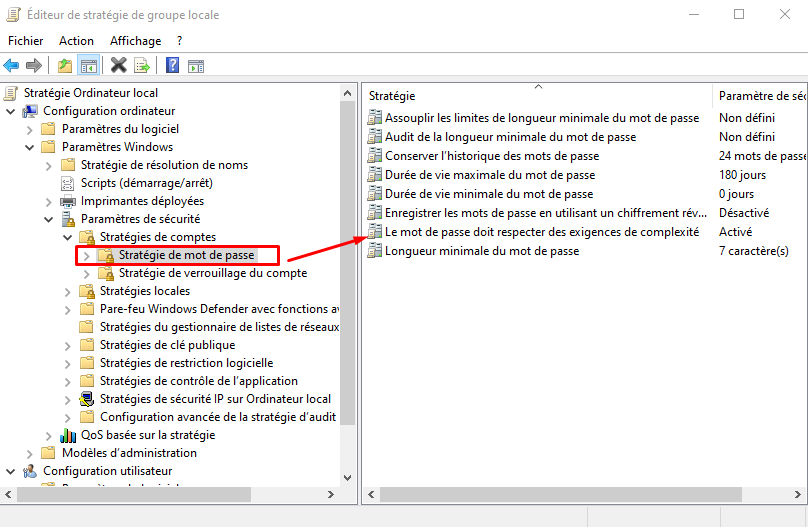
- Le mot de passe de localisation doit répondre aux exigences de complexité .
- Désactivez ce paramètre.
Les étapes à suivre sur la console de stratégie de sécurité locale sont similaires à celles répertoriées ci-dessus.
Méthode 2 – Exporter et modifier le fichier de mot de passe
Si vous ne pouvez pas désactiver le paramètre de complexité du mot de passe, vous pouvez utiliser la solution de contournement suivante.
- Entrez secpol.msc dans Exécuter et appuyez sur Entrée afin d’ouvrir l’ éditeur de stratégie de sécurité locale.
- Cliquez sur le menu Action .
- Sélectionnez Exporter la stratégie .
- Vous pouvez également utiliser la commande secedit / export pour exporter vos paramètres de mot de passe dans un fichier séparé. Exécutez cette commande: secedit.exe / export / cfg C: \ secconfig.cfg . Pour plus d’informations sur la syntaxe à utiliser, consultez la page de support de Microsoft .
- Ouvrez le fichier avec les paramètres de mot de passe avec le Bloc-notes .
- Localisez l’ accès au système .
- Modifiez la valeur du paramètre PasswordComplexity de 1 à zéro .
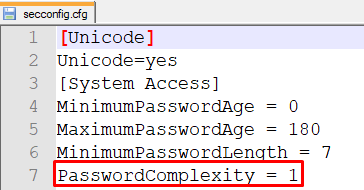
- Vous pouvez également modifier d’autres exigences de mot de passe en fonction de vos besoins, telles que la longueur du mot de passe, l’âge, etc.
- Enregistrez les modifications et ouvrez à nouveau l’invite de commande (admin).
- Entrez cette commande: secedit.exe / configure / db% windir% \ securitynew.sdb / cfg C: \ secconfig.cfg / zones SECURITYPOLICY .
- Ouvrez la console de stratégie de sécurité locale et vérifiez si le paramètre de complexité du mot de passe a été désactivé maintenant.
Dois-je désactiver les exigences de complexité des mots de passe?
Vous devez toujours réfléchir à deux fois avant de désactiver les exigences de complexité des mots de passe. Les hackers n’attendent que de pouvoir mettre la main sur votre mot de passe. Les mots de passe faibles faciles à deviner sont ce qu’ils attendent. Les pirates utilisent des algorithmes complexes pour tester des millions de combinaisons de mots de passe possibles et ouvrir votre compte.
En fait, Microsoft a confirmé qu’il y avait plus de 10 millions d’attaques par nom d’utilisateur / mot de passe chaque jour. L’utilisation d’un mot de passe fort imprévisible rend très difficile pour les pirates informatiques de prendre le contrôle de votre compte.
Pour plus d’informations, vous pouvez consulter le guide de mot de passe de Microsoft . Et n’oubliez pas de garder vos mots de passe forts.
